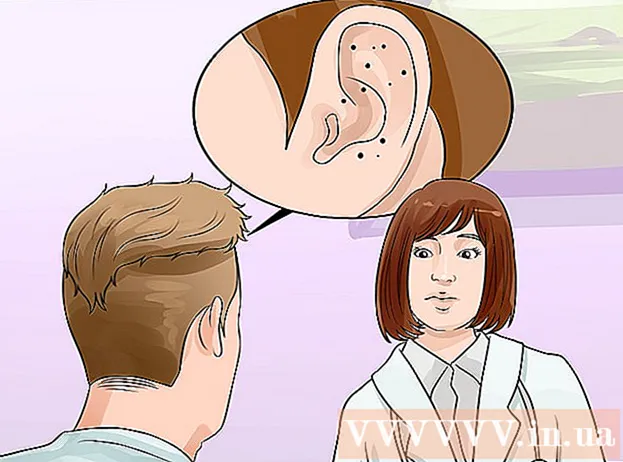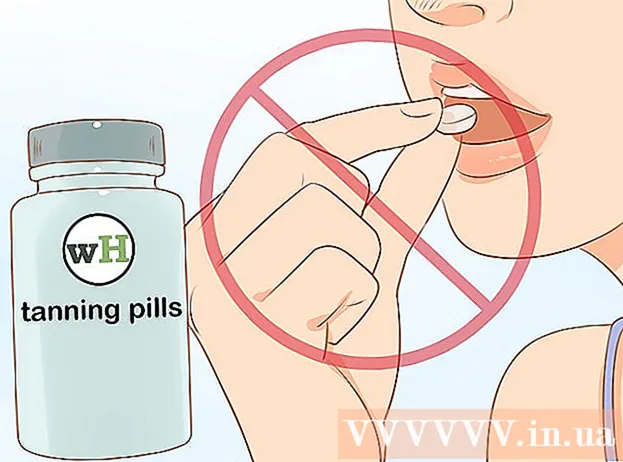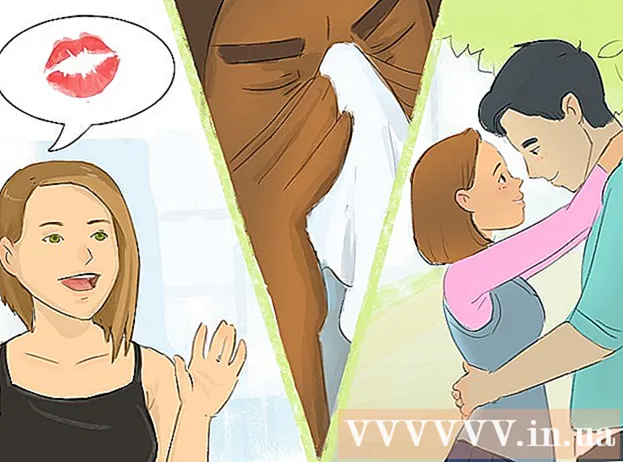Autor:
Helen Garcia
Fecha De Creación:
14 Abril 2021
Fecha De Actualización:
1 Mes De Julio 2024

Contenido
- Pasos
- Método 1 de 4: abrir un correo electrónico en una computadora
- Método 2 de 4: iOS
- Método 3 de 4: Android (bandeja de entrada que no es de Gmail)
- Método 4 de 4: Android (bandeja de entrada de Gmail)
El correo electrónico es una de las mejores formas de comunicarse en la era digital. Proporciona correspondencia conveniente entre personas (personales y comerciales); pero para leer un correo electrónico, debe abrirlo, sin importar qué cliente de correo electrónico esté utilizando.
Para comenzar, abra una cuenta en cualquier servicio de correo. Si no tiene una bandeja de entrada de correo electrónico de este tipo, lea este artículo.
Pasos
Método 1 de 4: abrir un correo electrónico en una computadora
 1 Abra el sitio de su servicio de correo.
1 Abra el sitio de su servicio de correo. 2 Inicie sesión en su buzón.
2 Inicie sesión en su buzón. 3 Haga clic en la carpeta Bandeja de entrada. La pantalla mostrará una lista de letras, a saber, el nombre del remitente y el asunto de la carta.
3 Haga clic en la carpeta Bandeja de entrada. La pantalla mostrará una lista de letras, a saber, el nombre del remitente y el asunto de la carta.  4 Haga clic en la letra seleccionada. Se abrirá en pantalla completa o en una ventana pequeña. Si el correo electrónico se ha abierto en pantalla completa, lo más probable es que tenga un botón Atrás (en forma de flecha que apunta hacia la izquierda), cuando haga clic en él, irá a la pantalla anterior, es decir, a la lista. de correos electrónicos.
4 Haga clic en la letra seleccionada. Se abrirá en pantalla completa o en una ventana pequeña. Si el correo electrónico se ha abierto en pantalla completa, lo más probable es que tenga un botón Atrás (en forma de flecha que apunta hacia la izquierda), cuando haga clic en él, irá a la pantalla anterior, es decir, a la lista. de correos electrónicos. - Hay otras carpetas en la carpeta Bandeja de entrada. Por ejemplo, haga clic en la carpeta Elementos enviados para ver una lista de correos electrónicos enviados (puede abrir cualquiera de ellos). La carpeta Borradores contiene correos electrónicos que comenzó a escribir pero que aún no ha enviado. Es posible que haya otras carpetas en su buzón según el servicio de correo.
Método 2 de 4: iOS
 1 Abra Configuración y toque Correo, Contactos, Calendarios.
1 Abra Configuración y toque Correo, Contactos, Calendarios. 2 Haga clic en "Agregar cuenta". Puede elegir uno de los siguientes servicios / clientes de correo electrónico (es decir, en el que está registrado su buzón): iCloud, Exchange, Google, Yahoo, AOL, Outlook. Si su servicio de correo / cliente no está en esta lista, haga clic en "Otro" - "Agregar cuenta".
2 Haga clic en "Agregar cuenta". Puede elegir uno de los siguientes servicios / clientes de correo electrónico (es decir, en el que está registrado su buzón): iCloud, Exchange, Google, Yahoo, AOL, Outlook. Si su servicio de correo / cliente no está en esta lista, haga clic en "Otro" - "Agregar cuenta".  3 Introduzca su nombre. Aparecerá en cada correo electrónico que envíe, por lo que si está utilizando esta cuenta con fines profesionales, es mejor ingresar su nombre real o el nombre por el que la mayoría de los destinatarios de sus correos electrónicos lo conocen.
3 Introduzca su nombre. Aparecerá en cada correo electrónico que envíe, por lo que si está utilizando esta cuenta con fines profesionales, es mejor ingresar su nombre real o el nombre por el que la mayoría de los destinatarios de sus correos electrónicos lo conocen.  4 Por favor, introduzca su dirección de correo electrónico. Esta es la dirección del buzón de correo desde el que desea leer.
4 Por favor, introduzca su dirección de correo electrónico. Esta es la dirección del buzón de correo desde el que desea leer.  5 Introducir la contraseña. Esta es la contraseña asociada con la dirección de correo electrónico que acaba de ingresar.
5 Introducir la contraseña. Esta es la contraseña asociada con la dirección de correo electrónico que acaba de ingresar.  6 Ingrese una descripción (nombre). Debe caracterizar un buzón específico. Por ejemplo, ingrese "Trabajo" si este es su buzón de correo del trabajo, o ingrese "Gmail" si este es su buzón personal registrado con Gmail.
6 Ingrese una descripción (nombre). Debe caracterizar un buzón específico. Por ejemplo, ingrese "Trabajo" si este es su buzón de correo del trabajo, o ingrese "Gmail" si este es su buzón personal registrado con Gmail.  7 En la esquina superior derecha de su dispositivo iOS, haga clic en Siguiente.
7 En la esquina superior derecha de su dispositivo iOS, haga clic en Siguiente. 8 Presione el botón Inicio (en el dispositivo) para regresar a la página de inicio. Abra la aplicación Correo. La nueva cuenta se muestra con la descripción que ingresó. Haga clic en esta cuenta.
8 Presione el botón Inicio (en el dispositivo) para regresar a la página de inicio. Abra la aplicación Correo. La nueva cuenta se muestra con la descripción que ingresó. Haga clic en esta cuenta.  9 Haga clic en un nombre de la lista que aparece para abrir un correo electrónico. Para volver a la lista de correos electrónicos, haga clic en "Bandeja de entrada" en la esquina superior izquierda del dispositivo. Al hacer clic en el nombre del remitente, abre la carta.
9 Haga clic en un nombre de la lista que aparece para abrir un correo electrónico. Para volver a la lista de correos electrónicos, haga clic en "Bandeja de entrada" en la esquina superior izquierda del dispositivo. Al hacer clic en el nombre del remitente, abre la carta.
Método 3 de 4: Android (bandeja de entrada que no es de Gmail)
 1 Abra la aplicación Correo electrónico (o Correo) y haga clic en Crear nueva cuenta.
1 Abra la aplicación Correo electrónico (o Correo) y haga clic en Crear nueva cuenta. 2 Ingrese la dirección de correo electrónico a la que desea acceder y la contraseña correspondiente. Haga clic en Siguiente. El dispositivo intentará comprobar la configuración del correo electrónico. Si su buzón de correo está registrado en un servicio de correo popular, por ejemplo, Yahoo o Hotmail, la configuración debe comprobarse con relativa rapidez.
2 Ingrese la dirección de correo electrónico a la que desea acceder y la contraseña correspondiente. Haga clic en Siguiente. El dispositivo intentará comprobar la configuración del correo electrónico. Si su buzón de correo está registrado en un servicio de correo popular, por ejemplo, Yahoo o Hotmail, la configuración debe comprobarse con relativa rapidez. - Si el dispositivo no puede verificar la configuración de la cuenta, se le ofrecerán opciones adicionales. Debe seleccionar el tipo de cuenta: "IMAP", "POP3" o "Exchange". Exchange se utiliza normalmente para los buzones de correo del trabajo, mientras que IMAP y POP3 se utilizan para los buzones de correo personales. Los servicios de correo electrónico recomiendan usar "IMAP", pero es mejor consultar con su proveedor de servicios de correo electrónico para conocer sus preferencias.
- Una vez que haya elegido su tipo de cuenta, abra Configuración de la bandeja de entrada y luego Configuración de salida. Consulte con su proveedor de servicios de correo electrónico para conocer las configuraciones específicas.
 3 Seleccione opciones para su cuenta. Se mostrará una lista de opciones que puede habilitar o deshabilitar (a su discreción). Cuando termine, haga clic en Siguiente.
3 Seleccione opciones para su cuenta. Se mostrará una lista de opciones que puede habilitar o deshabilitar (a su discreción). Cuando termine, haga clic en Siguiente. - Marque "Enviar correos electrónicos desde esta cuenta de forma predeterminada" para establecer esta dirección de correo electrónico como predeterminada. Cualquier carta se enviará desde esta dirección.
- Marque "Notificar sobre nuevos correos electrónicos" si desea que se le notifique sobre cada correo electrónico que reciba. Esto reduce la energía de la batería y consume tráfico, ya que el dispositivo revisará periódicamente su bandeja de entrada para ver si hay nuevos correos electrónicos. También puede hacer clic en la barra sobre la lista de opciones para establecer la frecuencia de estas comprobaciones del buzón.
- Marque "Sincronizar correos electrónicos de esta cuenta" para sincronizar automáticamente los correos electrónicos. Esto le permitirá realizar una copia de seguridad de sus datos.
- Marque "Descargar archivos adjuntos automáticamente cuando esté conectado a Wi-Fi" para descargar archivos adjuntos automáticamente cuando abra un correo electrónico con un archivo adjunto. Esto es útil si está conectado a una red Wi-Fi lenta o una red pública e insegura.
 4 Ingrese su nombre de cuenta. Por ejemplo, ingrese "Correo electrónico de Yahoo" u otro nombre.Necesitará nombres diferentes si tiene varias cuentas de correo electrónico.
4 Ingrese su nombre de cuenta. Por ejemplo, ingrese "Correo electrónico de Yahoo" u otro nombre.Necesitará nombres diferentes si tiene varias cuentas de correo electrónico.  5 Introduzca su nombre. Aparecerá en cada correo electrónico que envíe, por lo que si está utilizando esta cuenta con fines profesionales, es mejor ingresar su nombre real o el nombre por el que la mayoría de los destinatarios de sus correos electrónicos lo conocen. Luego haga clic en Siguiente.
5 Introduzca su nombre. Aparecerá en cada correo electrónico que envíe, por lo que si está utilizando esta cuenta con fines profesionales, es mejor ingresar su nombre real o el nombre por el que la mayoría de los destinatarios de sus correos electrónicos lo conocen. Luego haga clic en Siguiente.  6 Haga clic en la nueva cuenta en la aplicación Correo. Luego haga clic en la carta que desea leer. Para volver a la lista de letras, haga clic en la flecha que apunta a la izquierda.
6 Haga clic en la nueva cuenta en la aplicación Correo. Luego haga clic en la carta que desea leer. Para volver a la lista de letras, haga clic en la flecha que apunta a la izquierda.
Método 4 de 4: Android (bandeja de entrada de Gmail)
 1 Abra Configuración y desplácese hacia abajo hasta Cuentas. Haga clic en "Agregar cuenta".
1 Abra Configuración y desplácese hacia abajo hasta Cuentas. Haga clic en "Agregar cuenta". - Dado que Google ha desarrollado Android, este sistema utiliza la aplicación Gmail, no la aplicación Correo electrónico.
 2 Haga clic en "Google" - "Existente".
2 Haga clic en "Google" - "Existente". 3 Ingrese su correo electrónico y contraseña de Google. Haga clic en Aceptar para aceptar los términos de servicio y la política de privacidad. Irás a tu buzón.
3 Ingrese su correo electrónico y contraseña de Google. Haga clic en Aceptar para aceptar los términos de servicio y la política de privacidad. Irás a tu buzón. - Es posible que se le solicite unirse a Google+ o GooglePlay. Acepte o rechace tal oferta.
 4 Haga clic en la carta para abrirla y leerla.Para volver a la lista de letras, haga clic en la flecha que apunta a la izquierda.
4 Haga clic en la carta para abrirla y leerla.Para volver a la lista de letras, haga clic en la flecha que apunta a la izquierda.